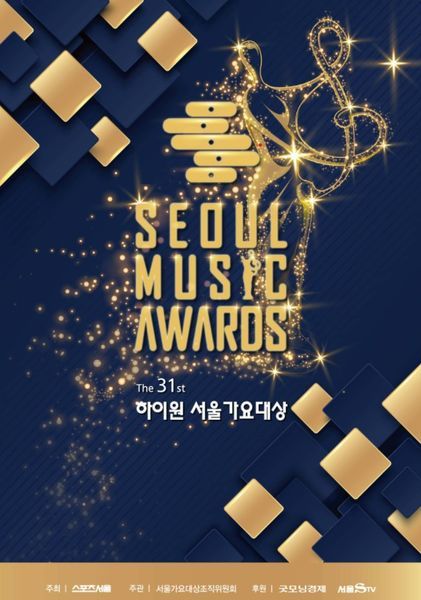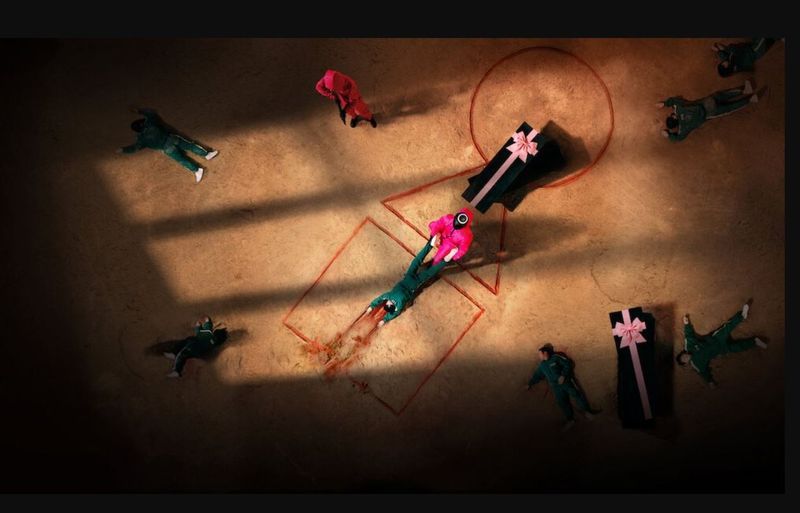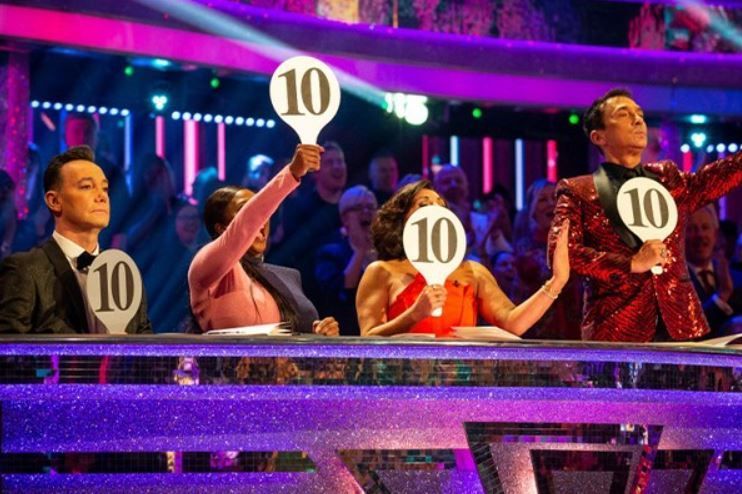Không có gì lạ khi nhận được lời khuyên từ những người ủng hộ quyền riêng tư và bảo mật yêu cầu bạn chặn trình duyệt của bạn hoặc tắt cookie. Tuy nhiên, đó có phải là lời khuyên đúng đắn nhất? Cookie là một tệp văn bản nhỏ mà các trang web trực tuyến lưu giữ trên máy tính của bạn (hoặc điện thoại hoặc bất cứ nơi nào bạn đang lướt web) và mục đích chính của nó là lưu các tùy chọn và cài đặt cho trang web bạn đang truy cập trên thiết bị của mình. 
Khi bạn trở lại với tư cách là người dùng cũ, hệ thống sẽ ghi nhớ những thứ như quốc gia xuất xứ của bạn, liệu bạn đã đăng nhập hay chưa và liệu bạn đã có sản phẩm trong giỏ hàng của mình hoặc một số hoạt động khác đang diễn ra hay chưa. Vì những lý do này, việc bật cookie sẽ tùy chỉnh và đơn giản hóa trải nghiệm trực tuyến của bạn. Nếu bạn đang sử dụng iPhone, bạn có thể chỉ cần bật cookie nếu nó bị tắt.
Trong bài viết này, chúng ta sẽ thảo luận về cách Bật Cookie trên iPhone.
Làm thế nào để Kích hoạt Cookie trên iPhone?
Có một số trình duyệt mà bạn sử dụng trong cuộc sống hàng ngày của mình. Một số thích Safari mặc định trong khi một số lại cảm thấy thoải mái với Chrome. Các thủ tục để kích hoạt cookie trong tất cả các trình duyệt này là khác nhau. Vì vậy, chúng ta hãy xem xét từng cái một.
1. Bật Cookie trên iPhone trong Safari
Quá trình bật cookie trên Safari khá đơn giản. Làm theo các bước dưới đây để bật cookie.
- Trên iPhone của bạn, hãy chuyển đến ứng dụng Cài đặt.
- Chọn Safari từ danh sách sau khi cuộn xuống.

- Một hộp sẽ xuất hiện với dòng chữ Block All Cookies trên đó.
- Kích hoạt cài đặt này để ngăn Safari chấp nhận bất kỳ cookie mới nào sau khi bạn nhấp vào Chấp nhận cookie.
- Nếu bạn muốn Safari của iPhone chấp nhận cookie, hãy tắt nút chuyển.

2. Bật Cookie trên iPhone trong Chrome
Google Chrome dành cho iOS có cookie được bật theo mặc định. Thường không có phương pháp thông thường nào để tắt cookie. Tuy nhiên, bạn có thể xóa cookie bằng quy trình sau.
- Mở Google Chrome trên iPhone của bạn.
- Mở menu của Chrome bằng cách nhấp vào ba dấu chấm ở góc trên cùng bên phải và chọn Cài đặt.
- Menu Quyền riêng tư sẽ xuất hiện; chạm vào nó.

- Chọn tùy chọn để xóa lịch sử duyệt web của bạn.
- Đánh dấu vào Cookie và Dữ liệu trang web trong tùy chọn Phạm vi thời gian, sau đó nhấp vào Xóa dữ liệu duyệt web ở dưới cùng để hoàn tất.
- Do đó, cookie Chrome trên iPhone của bạn sẽ bị xóa.
3. Bật Cookie trên iPhone trong Firefox
Firefox, trái với Chrome, cung cấp cho bạn lựa chọn bật hoặc tắt cookie được lưu trữ trên máy tính của bạn. Tìm và sử dụng cài đặt này trên điện thoại của bạn bằng cách làm theo các bước sau:
- Mở trình duyệt web Firefox trên iPhone của bạn
- Nhấn vào ba đường ngang ở góc dưới bên phải và nhấp vào Cài đặt.
- Chuyển đến cuối trang và chọn Quản lý dữ liệu.

- Một trong những nút chuyển đổi mà bạn sẽ thấy trên màn hình này cho biết Cookie.

- Để cho phép cookie trong Firefox, hãy bật công tắc này. Để tắt cookie, hãy tắt chúng.
Đây là cách bạn có thể Bật Cookie trên iPhone của mình nếu bạn đang sử dụng các trình duyệt khác nhau. Có rất ít khả năng bạn sử dụng bất kỳ trình duyệt web nào khác. Hãy cho chúng tôi biết bạn đang sử dụng cái nào.